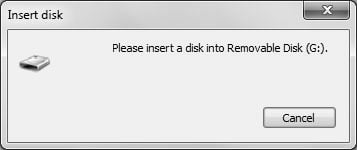Índice da Página
O que você faz quando recebe um erro de disco não formatado?
"O disco da unidade não está formatado. Deseja formatá-lo agora?" Se você é um usuário de computador, nunca será raro que você esteja em tal situação por alguns motivos. Digamos que um vírus ataca seu PC, ou apenas ocorre uma falha de energia, o que pode causar esse problema. O resultado direto é que você não pode acessar a unidade e, uma vez que você clique em "sim" para formatar o disco, todos os seus preciosos dados serão formatados e perdidos. Então, a escolha mais sábia para você é escolher um software de recuperação de dados, como EaseUS Data Recovery Wizard, para recuperar os arquivos do disco RAW em primeiro lugar.
O que é disco rígido RAW – O disco não está formatado. Deseja formatá-lo agora?
Uma publicação do fórum nos dá um cenário real: "Estou usando o Windows XP Profissional, mas meu problema é quando eu salvo um arquivo (um Excel ou Word) através do disquete e abro ou copio isso para outro PC (com sistema operacional WinXP), ele sempre exibe uma mensagem como 'O disco não está formatado. Deseja formatá-lo agora?' Sim ou Não? Tentei tomar posse sobre a unidade, mas a opção não está disponível porque os arquivos do sistema são exibidos como RAW. Isso é um sinal ou vírus?"
Aqui está a explicação: o disco ao qual você está tentando acessar não foi preparado para uso com o sistema operacional, ou foi danificado e os dados não podem mais ser lidos. Todo o disquete e o disco rígido precisam ser formatados para preparar a mídia para uso em um sistema de arquivos específico.
Recupere dados primeiro quando o sistema mostra que o disco não está formatado
De qualquer forma, se você optar por formatar o disco raw, o problema será resolvido, enquanto os dados armazenados no disco raw também desaparecerão. Ao pensar na perda desses preciosos arquivos pessoais ou empresariais, fotos memoráveis, você certamente sentirá pânico. Então, para esta situação, a recuperação de dados do disco RAW, em primeiro lugar, sempre é de muita importância. Software de recuperação de dados confiável e profissional, EaseUS Data Recovery Wizard, recuperará seus dados e arquivos de forma segura quando surgir o erro "Disco não está formatado".
Como recuperar arquivos quando "o disco da unidade não está formatado"?
Mesmo que você saiba pouco sobre o computador, ainda é possível recuperar dados do disco raw, porque o software de recuperação de dados de EaseUS, especializado em recuperação de dados por todos os motivos possíveis, recuperará seus dados perdidos do disco raw ou formatado, do apagamento, da falha do sistema ou falha de energia, etc.
Antes de seguirmos as instruções passo a passo de recuperação de dados do disco rígido raw que mostra 'o disco não está formatado', sua experiência prática será muito útil para a recuperação de dados. Portanto, a versão de avaliação gratuita está disponível aqui, por que não baixá-lo agora e me seguir?
Passo 1. Selecione e verifique o disco rígido.
No EaseUS Data Recovery Wizard, selecione a unidade onde você perde os dados e clique em "Procurar Dados Perdidos". Aguarde pacientemente até que este programa termine a verificação, ele encontrará todos os dados perdidos na unidade.

Passo 2. Encontre e visualize os arquivos encontrados na unidade selecionada.
Marque "Arquivos Excluídos", "Arquivos Perdidos" ou use "Filtro", "Pesquisar" para encontrar os arquivos perdidos no disco rígido selecionado. Você pode clicar duas vezes para abrir e verificar os arquivos encontrados.

Passo 3. Recupere e salve os dados perdidos do disco rígido.
Selecione todos os arquivos perdidos encontrados no disco rígido, clique em "Recuperar" e procure outro local seguro para salvá-los. Clique em "OK" para confirmar e finalizar o processo de recuperação.

Através dessas etapas acima, o EaseUS Data Recovery Wizard irá permitir que você recupere seus dados de forma eficiente quando aparece a mensagem "o disco da unidade não está formatado".
Aprenda com o tutorial de vídeo para corrigir o erro de disco não formatado.
Esta página foi útil?
-
"Obrigada por ler meus artigos. Espero que meus artigos possam ajudá-lo a resolver seus problemas de forma fácil e eficaz."…

20+
Anos de experiência

160+
Países e regiões

72 Milhões+
Downloads

4.7 +
Classificação do Trustpilot
Tópicos em Destaque
Pesquisa

 05/11/2025
05/11/2025